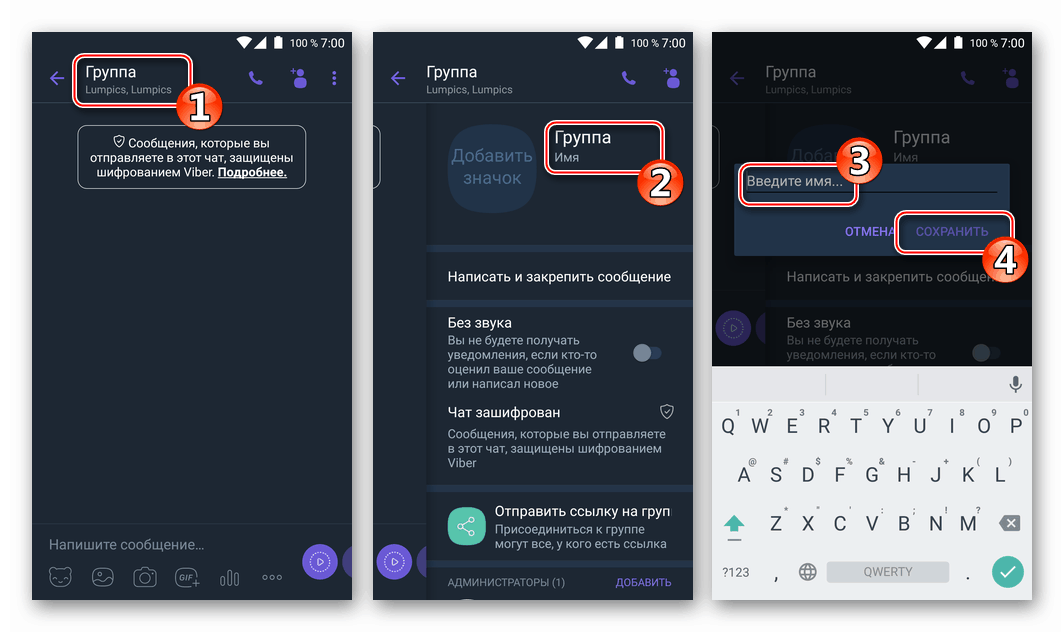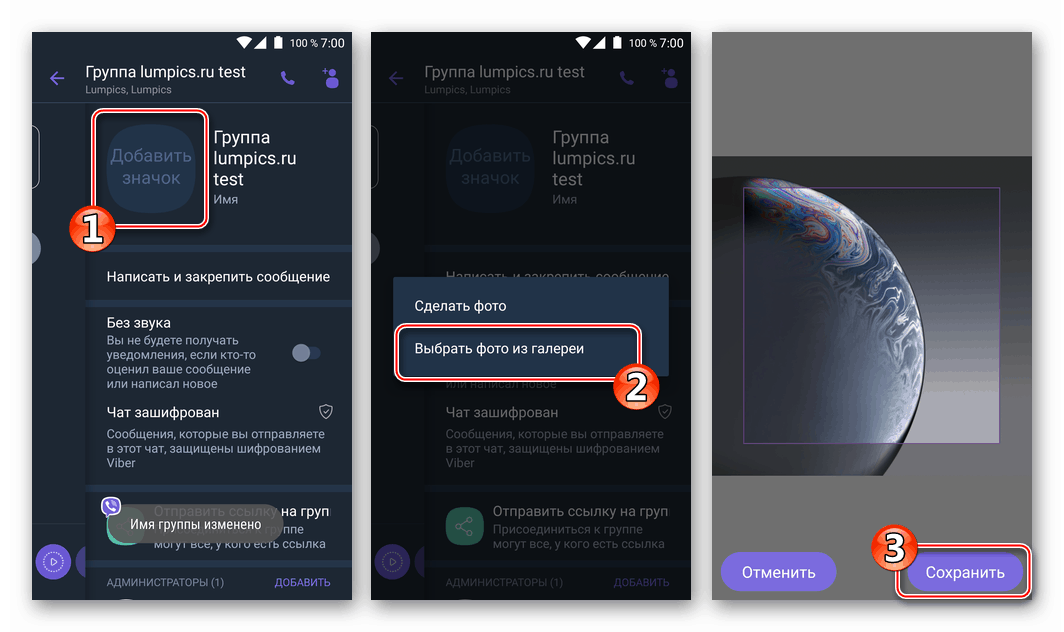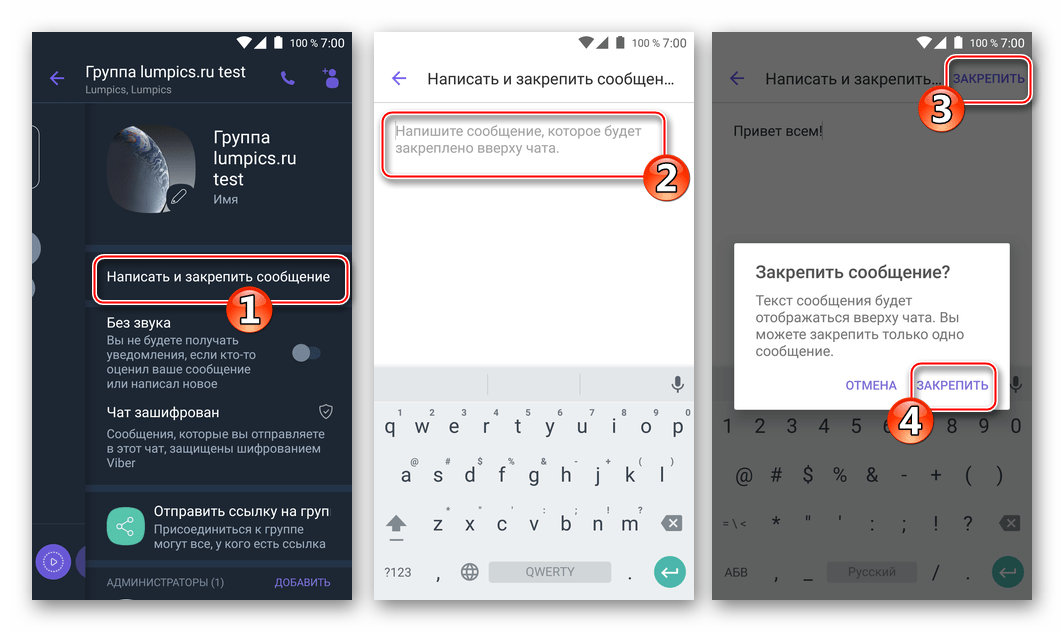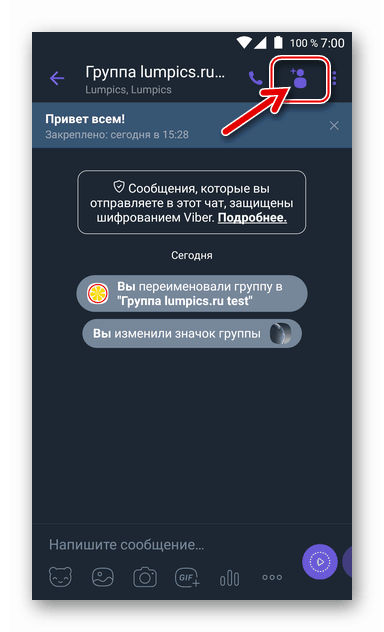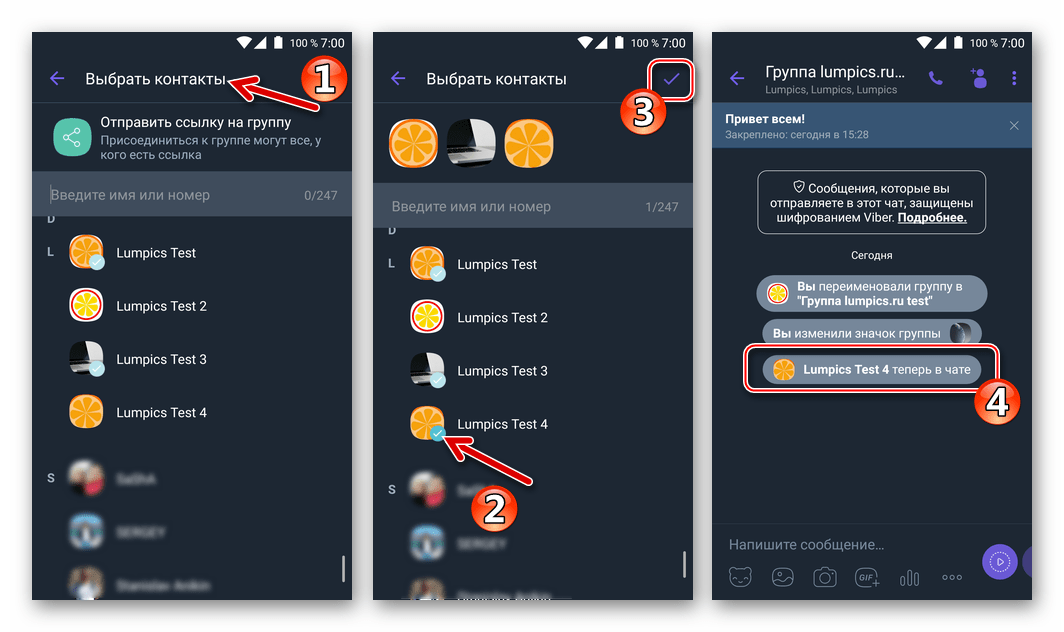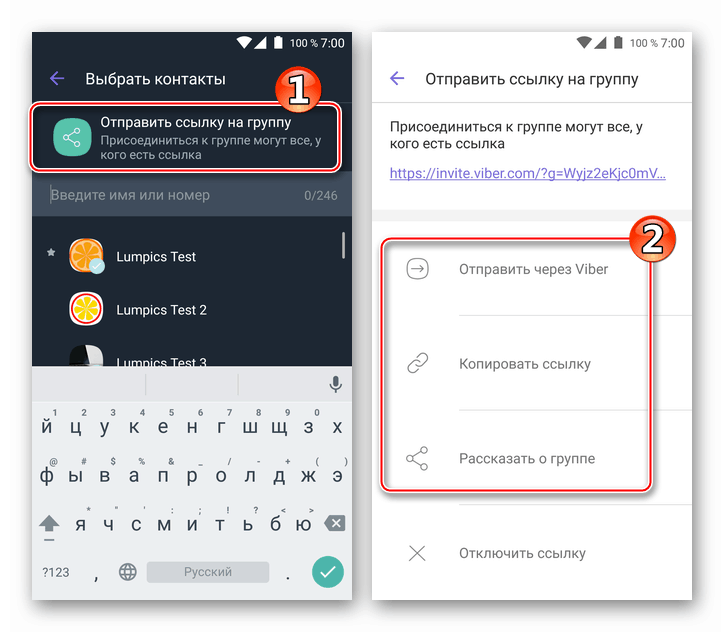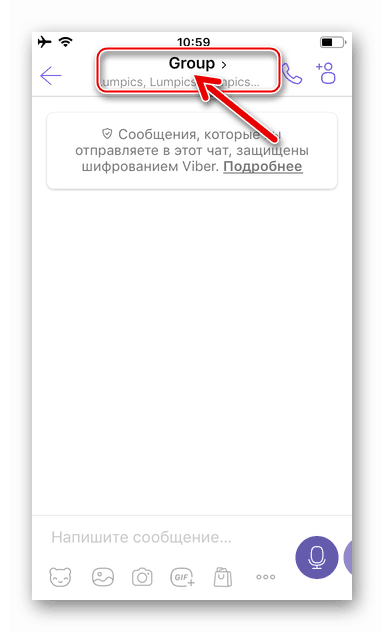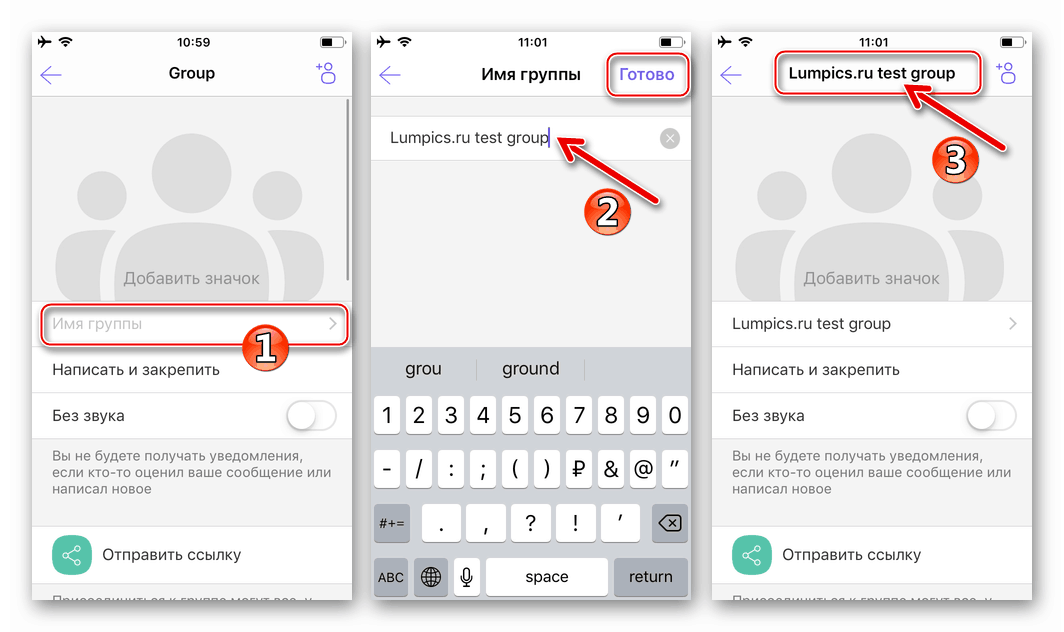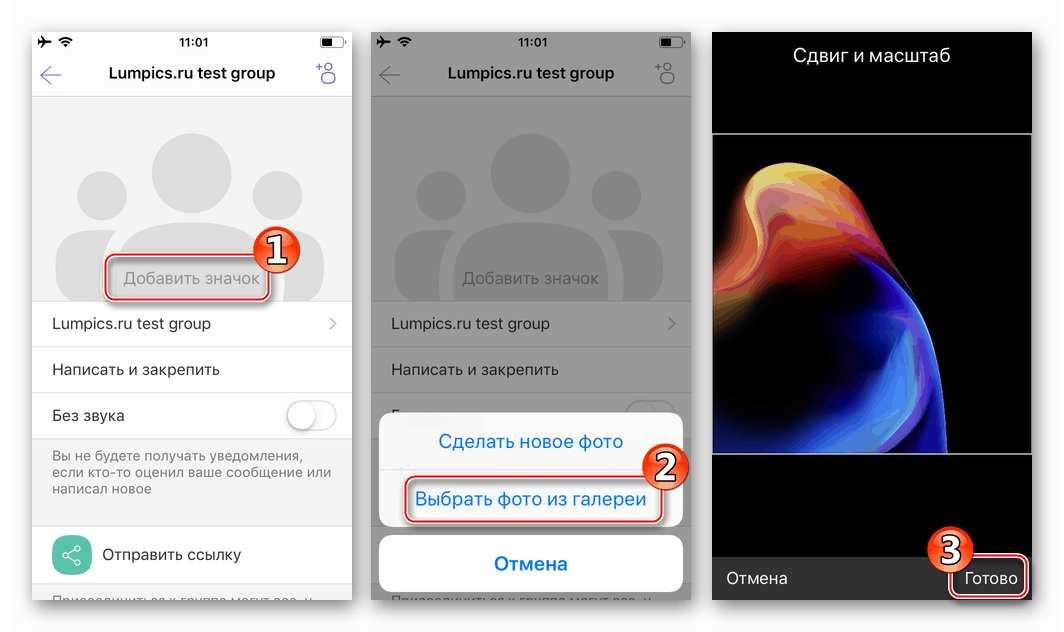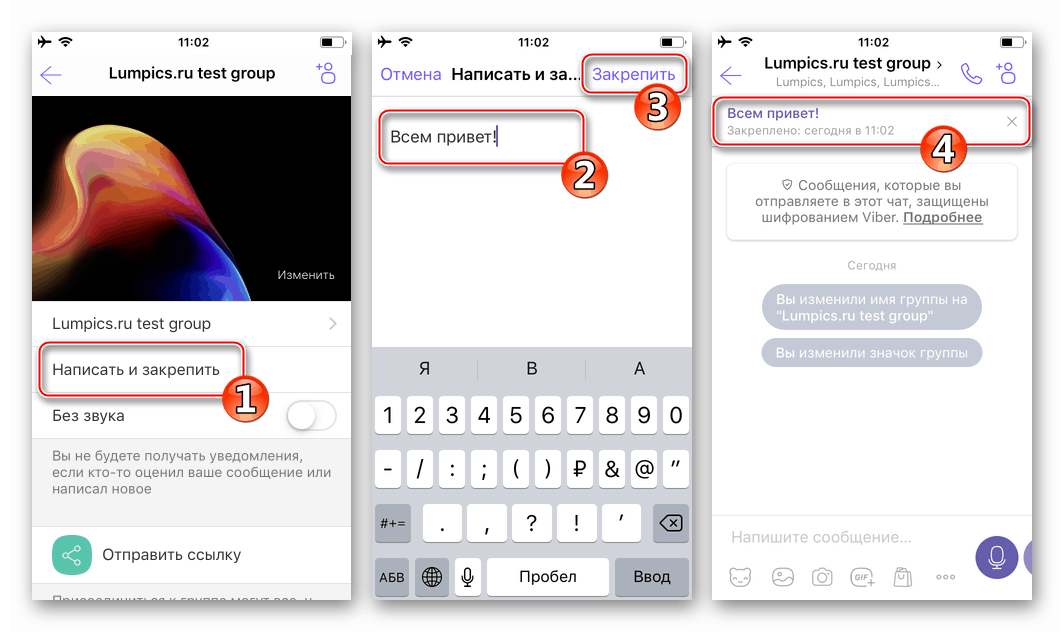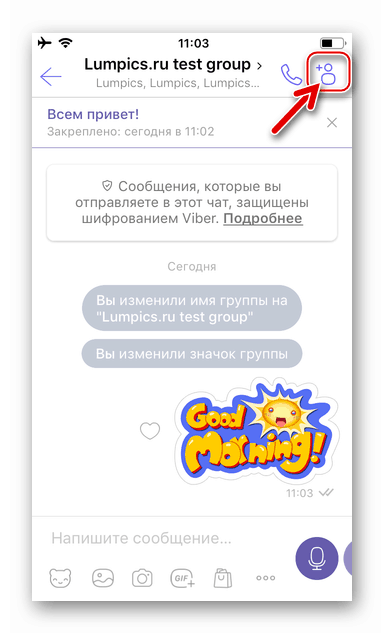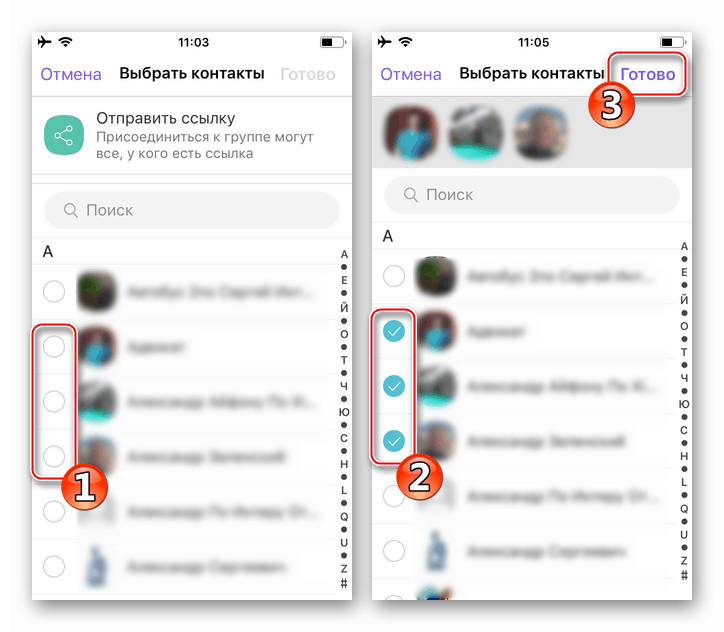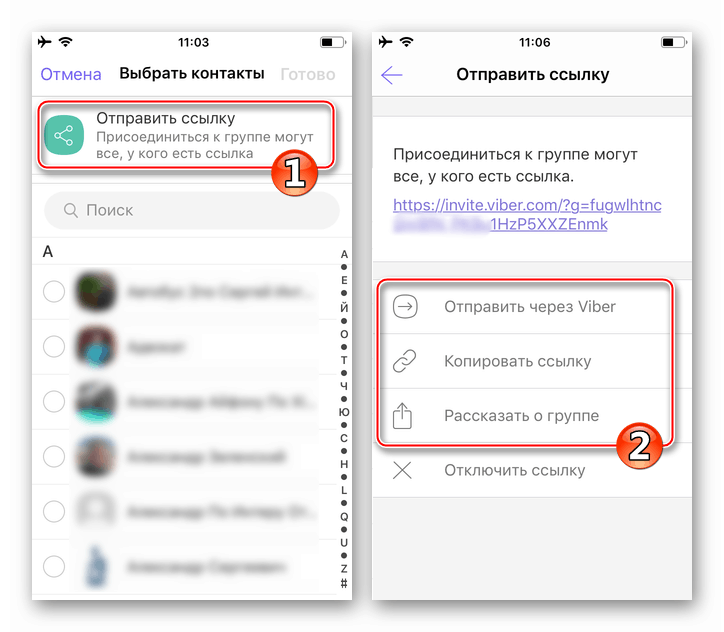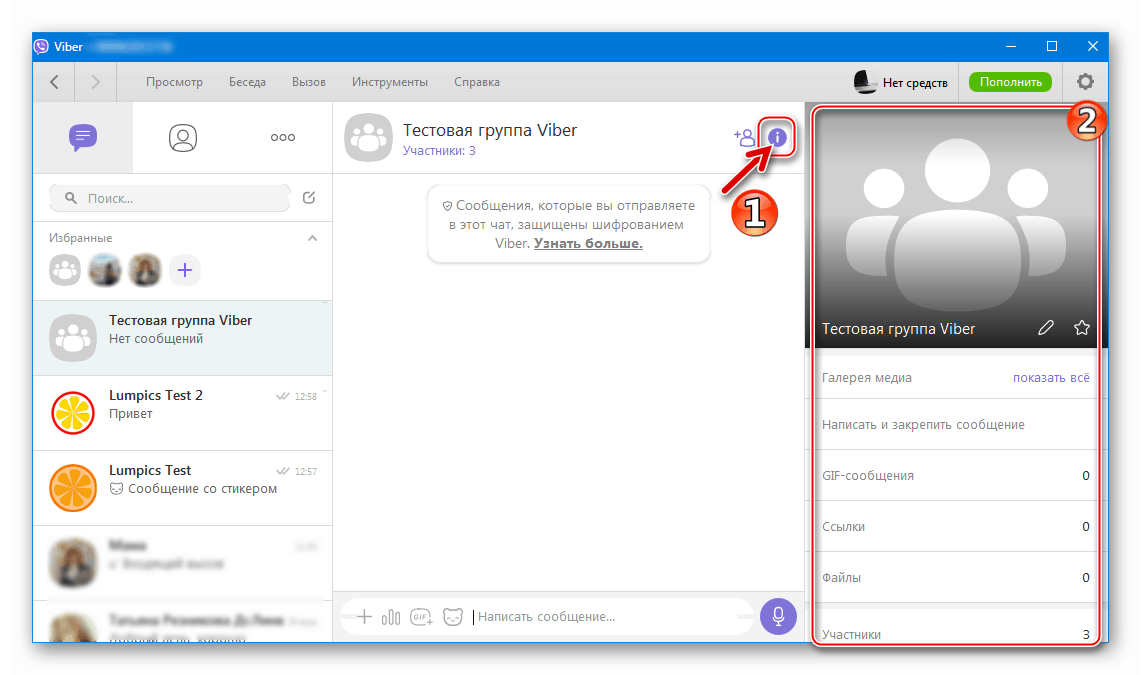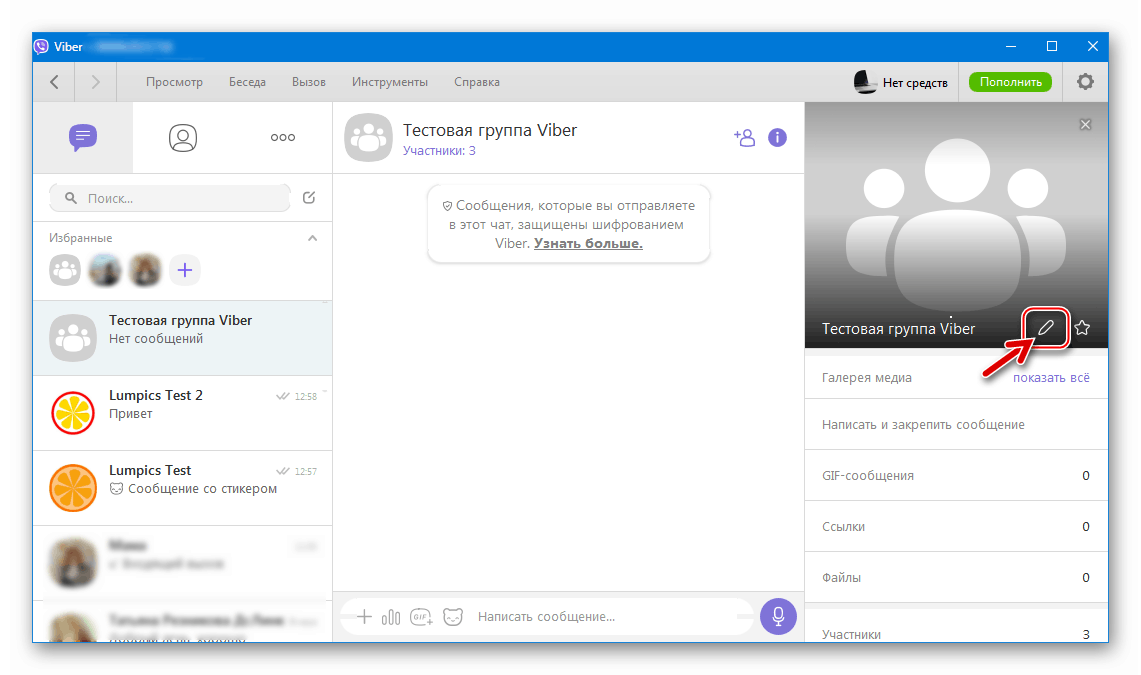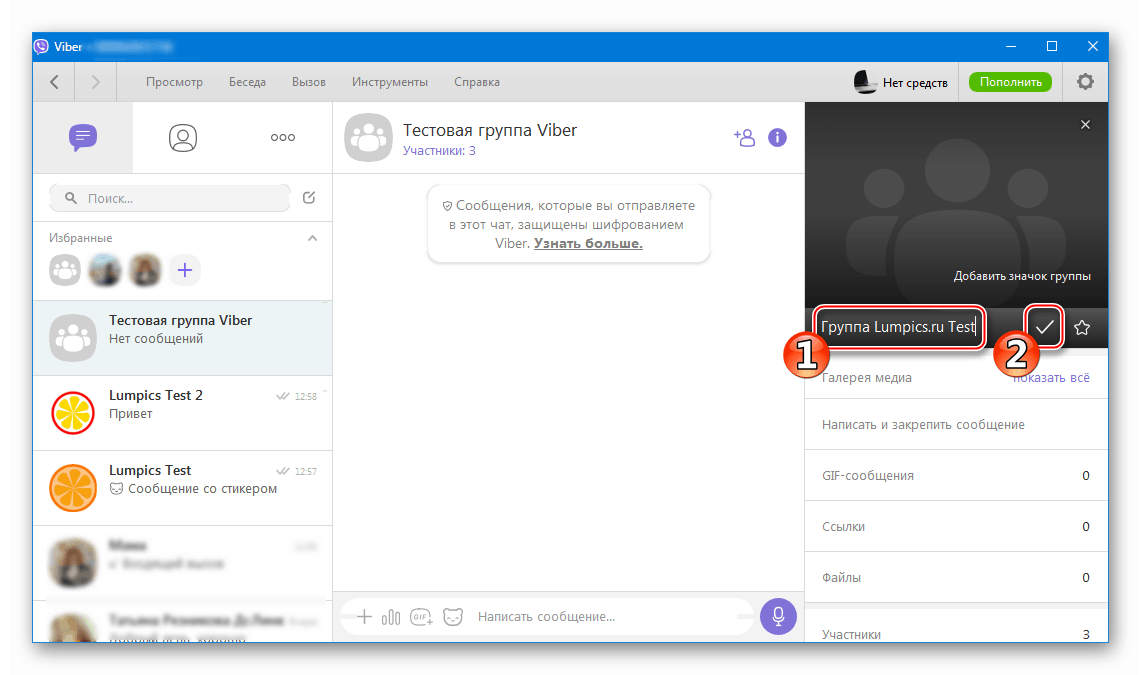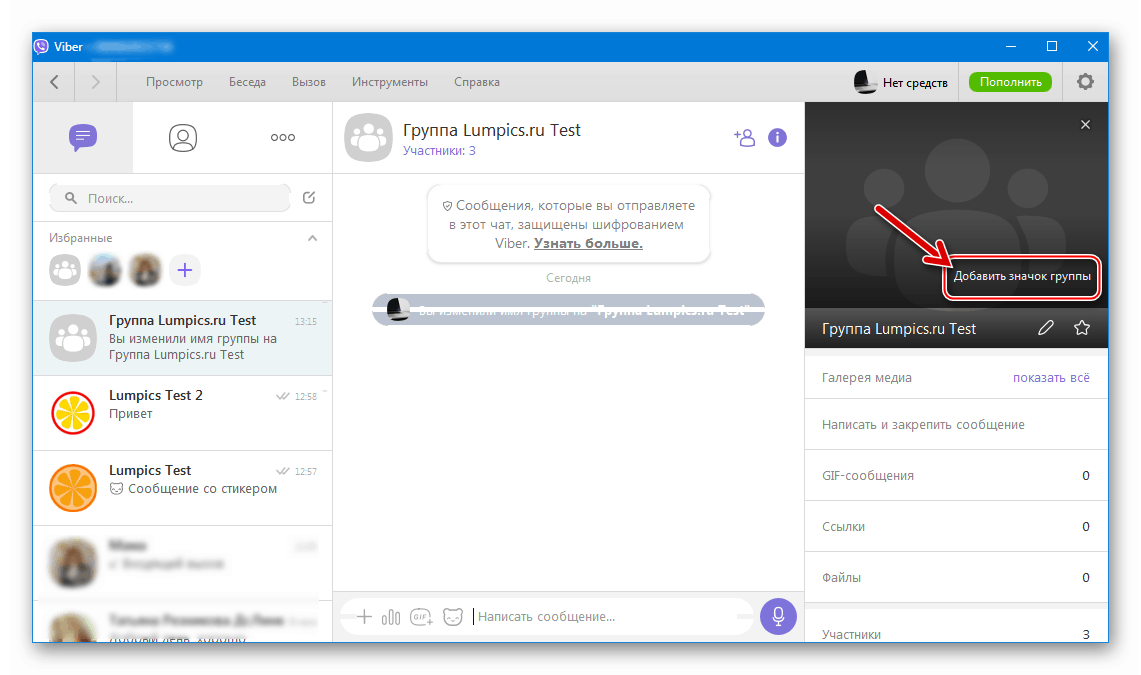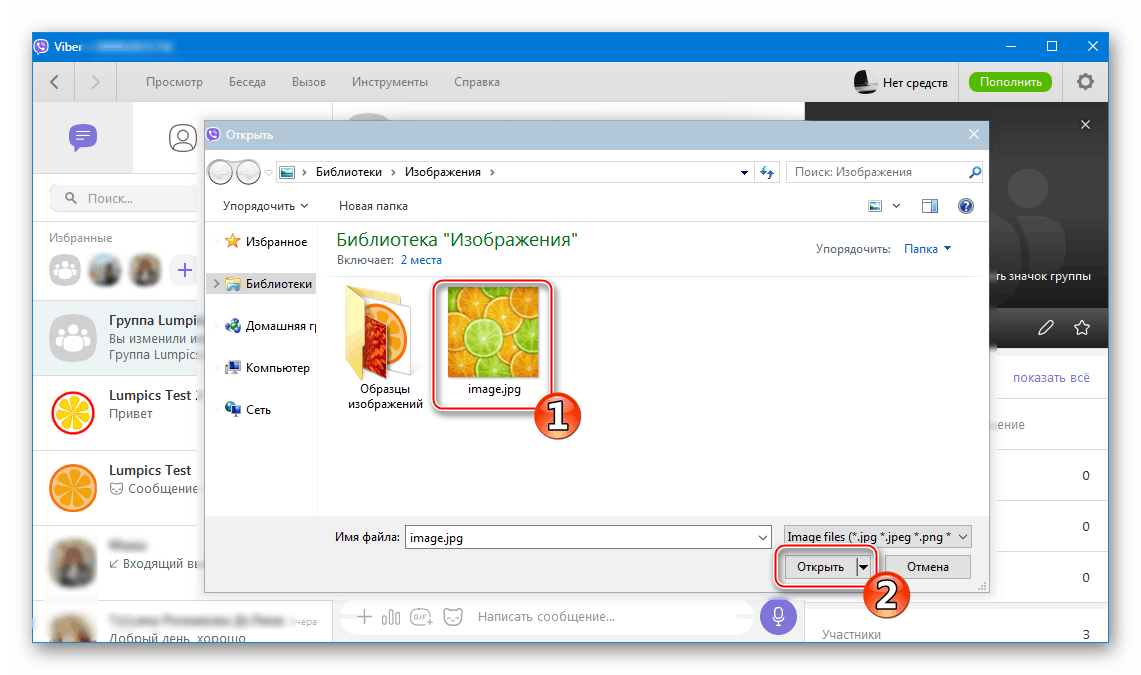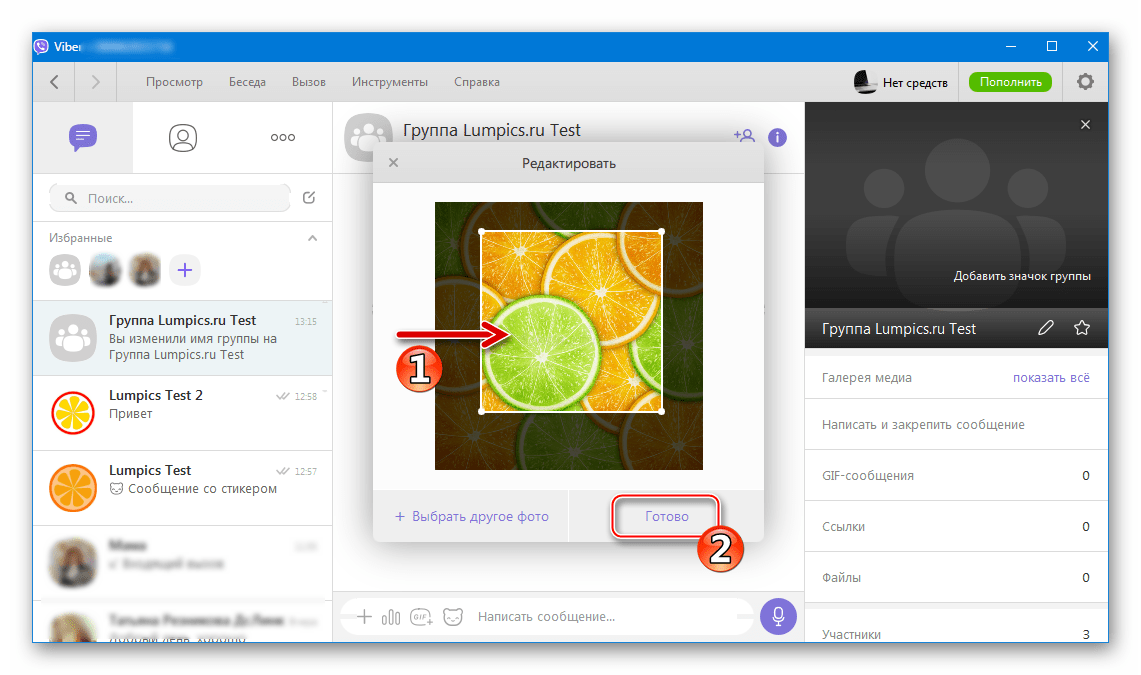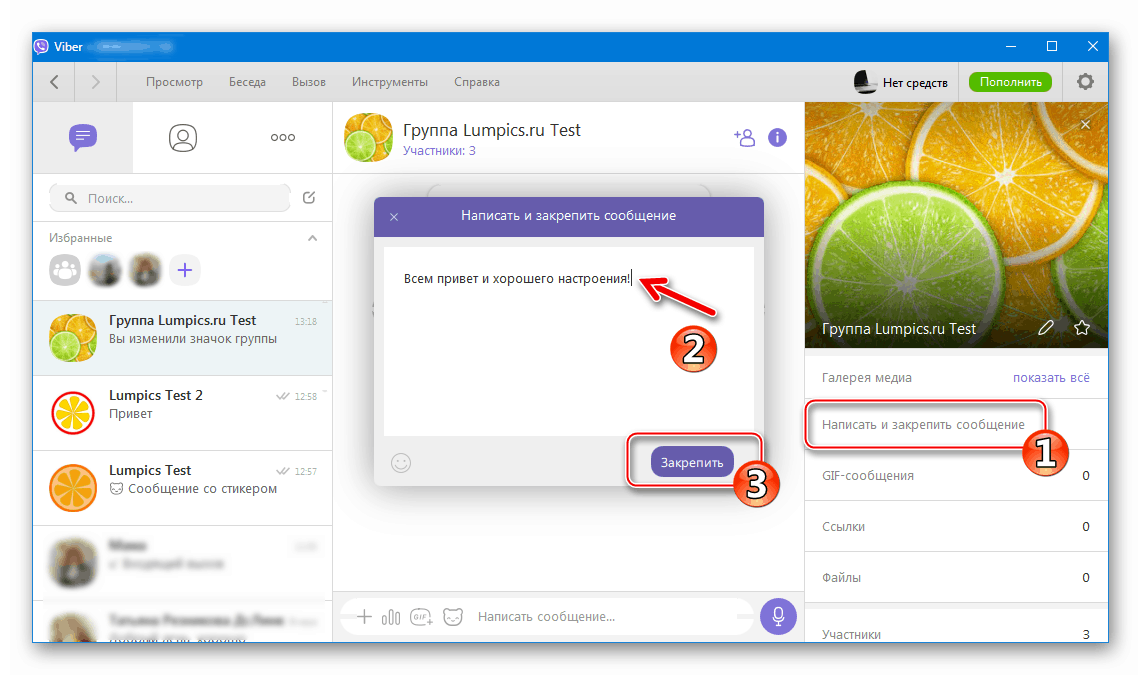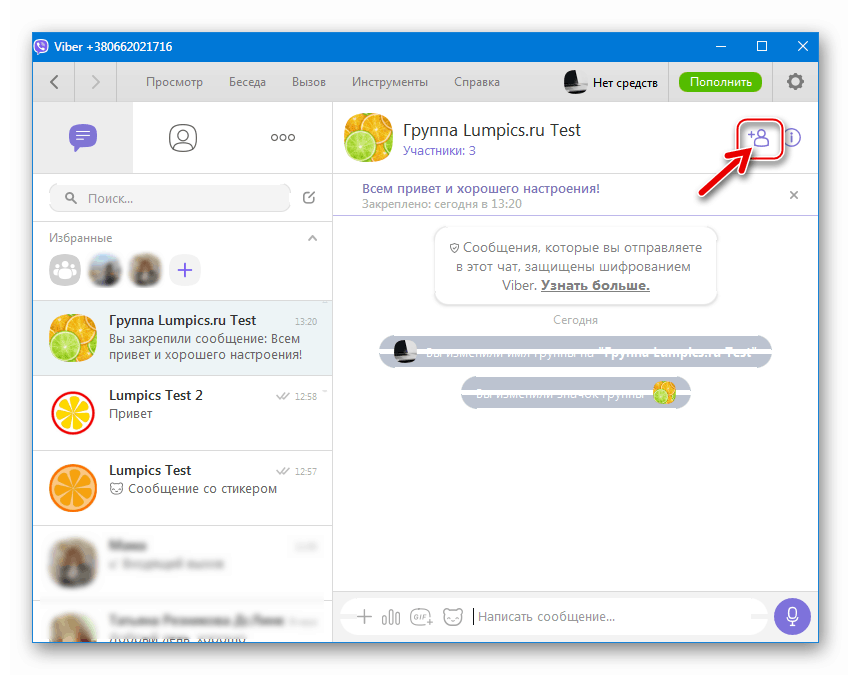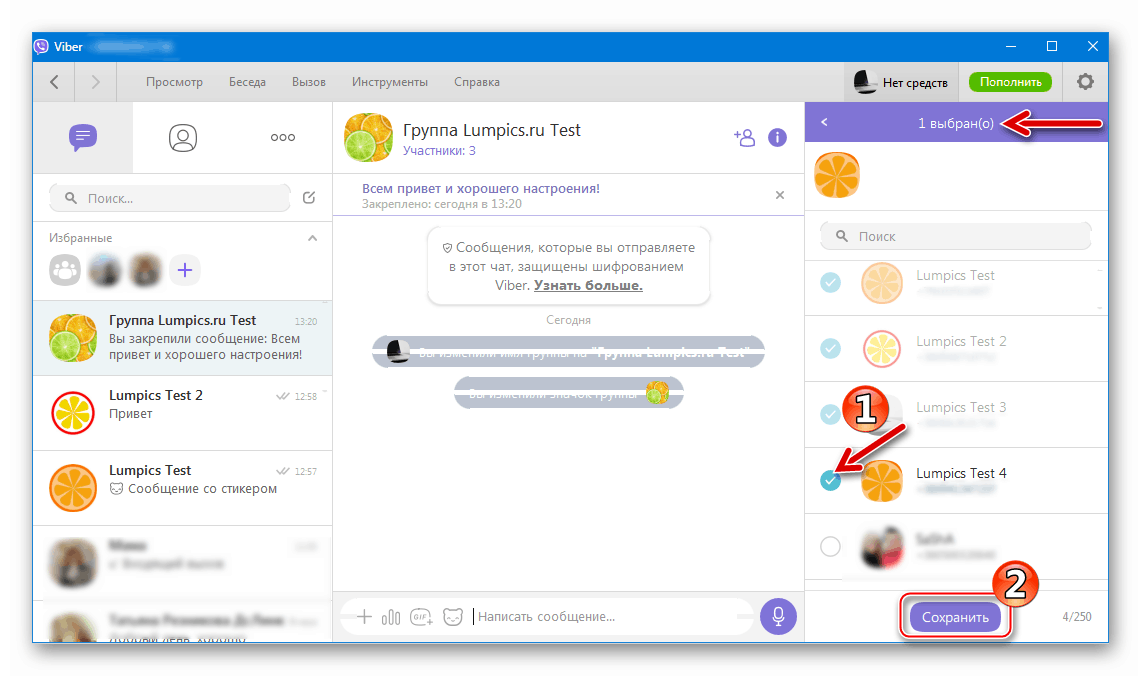یک گروه در Viber برای آندروید، iOS و ویندوز ایجاد کنید
برقراری ارتباط گروهی از افراد در یک چت فرصتی است که تقریبا از هر مسنجر مدرن ارائه شده است. در Viber محبوب، توابع فراهم شده است که اجازه می دهد هر عضو از سرویس برای ایجاد چت گروهی به راحتی و به سرعت، در نظر بگیرید که چه اقداماتی باید برای حل این مشکل در محیط Android، iOS و ویندوز انجام شود.
صرف نظر از نسخه کلاینت نرم افزاری که برای دسترسی به توابع سرویس Viber استفاده می شود، قبل از ترکیب شرکت کنندگان خود در یک چت، مطلوب است که شناسه های آنها در کتاب آدرس پیامرسانی شروع ارتباط گروه کاربر وارد شوند.
جزئیات بیشتر: نحوه اضافه کردن یک تماس در Viber برای آندروید، iOS و ویندوز
محتوا
نحوه ایجاد یک گروه در Viber برای آندروید
اجازه دهید ما از راه حل های ممکن برای مسئله را از عنوان مقاله در مثال رایج ترین نسخه پیام رسان شروع کنیم - Viber برای آندروید . ایجاد یک گروه در اینجا بسیار ساده است.
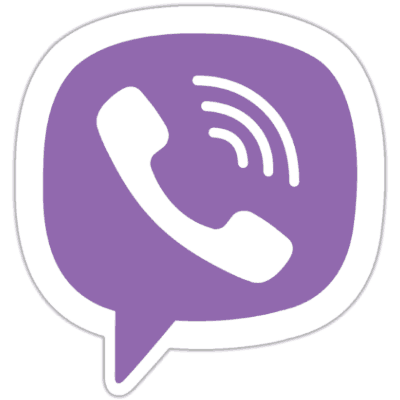
روش 1: برگه چت
- باز کردن Vibere برای آندروید و یا رفتن به بخش "چت" اگر رسول در حال حاضر در حال اجرا است.
- نماد "نوشتن" را لمس کنید، همیشه در بالای لیست عناوین محاوره های موجود قرار دارد. بعد، روی "NEW GROUP" کلیک کنید.
- بر روی نام مخاطبین اضافه شده به چت گروهی ایجاد شده ضربه بزنید، در نتیجه آنها را برجسته کنید. پس از اینکه عکاسان همه شرکت کنندگان ادعا شده در مکالمه مشخص شوند، روی علامت چک در گوشه سمت راست بالای صفحه کلیک کنید.
- در واقع، نوعی از مردم در وایبر ایجاد و در حال حاضر کار می کند. سپس شما می توانید طراحی گروه را انجام دهید.
- بر روی نام "گروه" به طور خودکار اعمال شده در بالای صفحه ضربه بزنید، "نام" را لمس کنید، نام را وارد کنید و با تغییر دادن نام با کلیک بر روی "ذخیره" تایید کنید .
- با کلیک بر روی "اضافه کردن آیکون" و انتخاب از حافظه تصویر گوشی های هوشمند (یا ایجاد عکس با استفاده از دوربین)، که به لوگو گروه تبدیل می شود.
- ما در اراده یک پیام ثابت ایجاد می کنیم، همیشه برای شرکت کنندگان در گفتگو نشان داده می شود. روی "نوشتن و رفع پیام" کلیک کنید، ما متن را وارد می کنیم و ایجاد "وضعیت" را با دوبار لمس کردن بر روی "CLOSE" تأیید می کنیم .
![Viber برای Android تغییر نام گروه در رسول]()
![Viber برای Android بارگذاری تصاویر برای آواتار های چت گروهی]()
![Viber برای آندروید یک پیام پین شده در یک گروه ایجاد می کند]()
- برای اضافه کردن لیست اعضای گروه با افراد جدید، بر روی نماد "افزودن" در قسمت هدر ضربه بزنید.
![Viber برای آندروید چگونگی اضافه کردن اعضای جدید به چت گروهی]()
بعدی:
- یک علامت در عینکهای مخاطبین موجود در دفترچه آدرس Viber را تنظیم کنید و علاوه بر این، با لمس علامت چک در بالای صفحه، آنها را به گروه اضافه کنید.
- یا برای دعوت از اعضای جدید به مورد چت "ارسال لینک به گروه" با کلیک بر روی نام آن و سپس با استفاده از روش انتقال آدرس اینترنتی به یک کاربر دیگر در منو باز می شود.
![Viber برای آندروید اضافه کردن اعضای گروه از کتاب آدرس پیام رسان]()
![Viber برای آندروید با دعوت از اعضای به یک گپ گروهی با مرجع]()
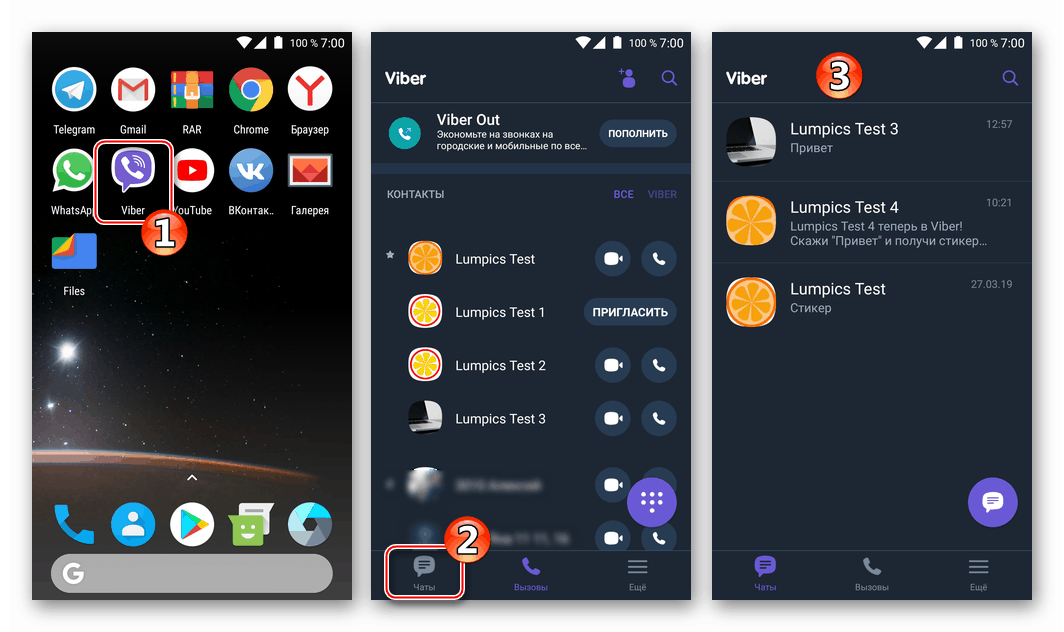
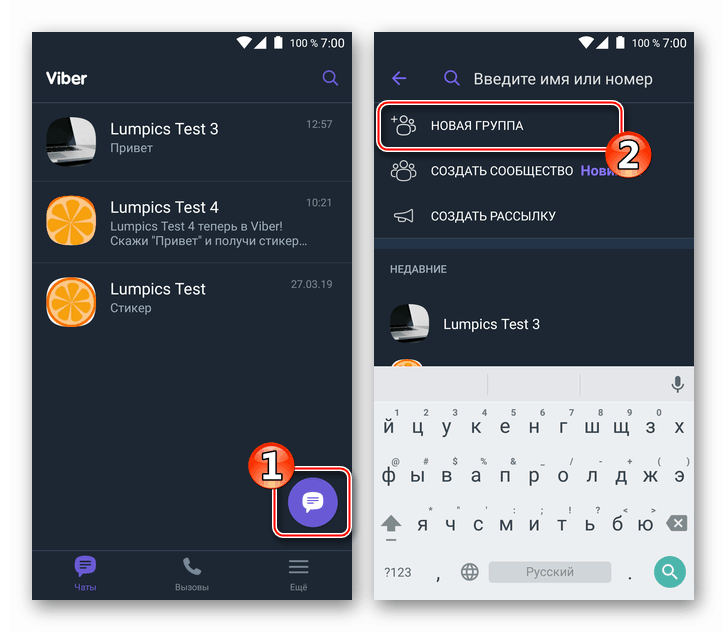
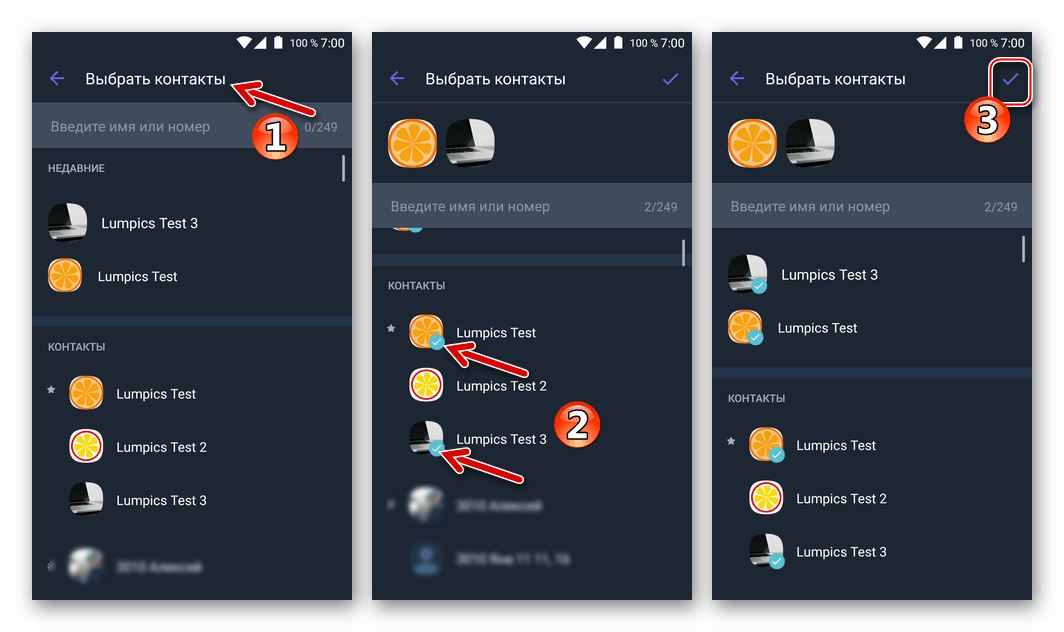
روش 2: گفتوگو موجود
- در حالی که روی صفحه نمایش مکالمه، ما با استفاده از سه نقطه در سمت راست بالا منوی گزینه ها را نشان می دهیم. مورد "ایجاد یک گروه با USER_NAME" را انتخاب کنید
- ما علامت ها را بر روی تصاویر هر مخاطب اضافه شده به چت گروهی از کتاب آدرس پیام رسان قرار می دهیم و انتخاب خود را با کلیک بر روی علامت چک در بالای صفحه تایید می کنیم.
- ما یک گروه ایجاد می کنیم و اعضای جدید را به آن اضافه می کنیم همانطور که در دستورالعمل های قبلی در این مقاله شرح داده شده است.
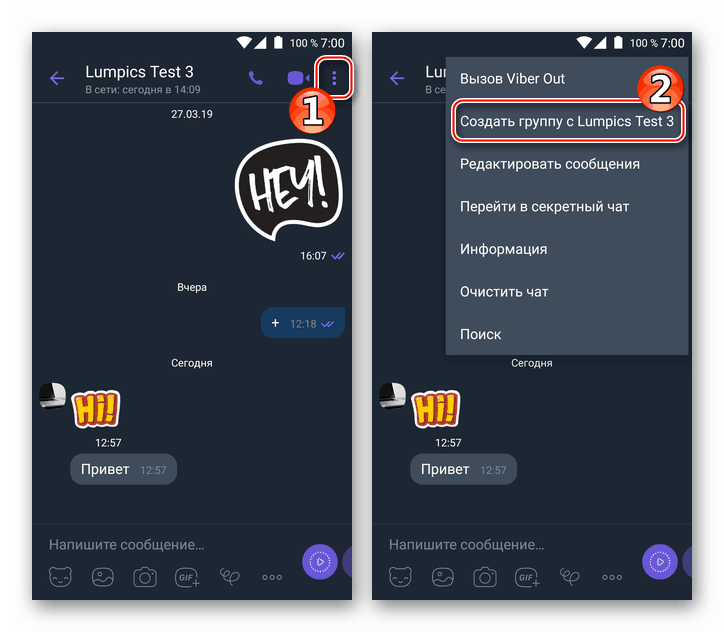
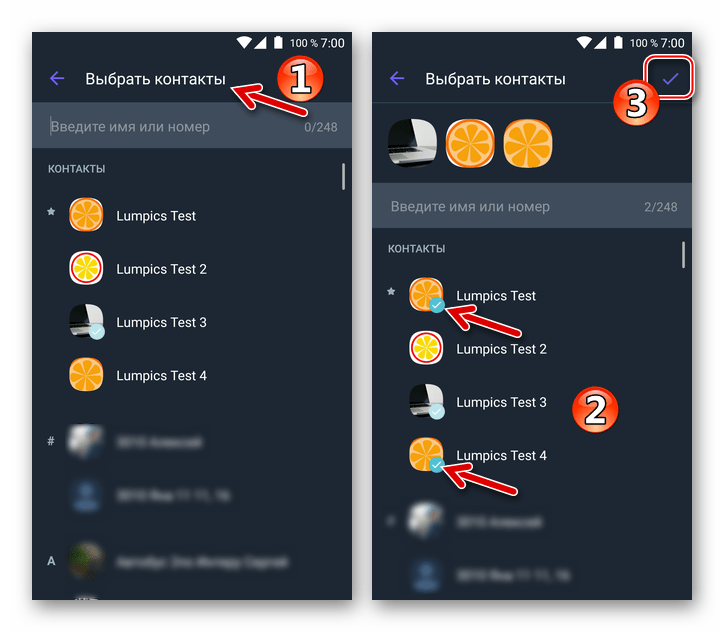
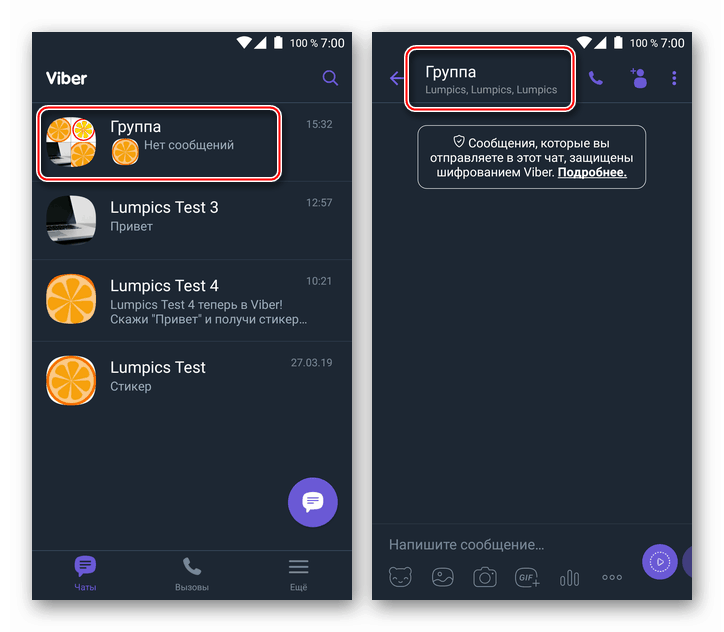
نحوه ایجاد یک گروه در Viber برای iOS
برای سازماندهی چت گروهی برای کاربران برنامه ویبر برای آیفون و همچنین ترجیح دادن آندروید بالا، لازم نیست تلاش های خاصی انجام دهید. الگوریتم های عملیات برای هر دو سیستم عامل های تلفن همراه یکسان هستند، و تفاوت در اقدامات تنها با چند تفاوت در رابط مشتریان پیام رسان انجام می شود.
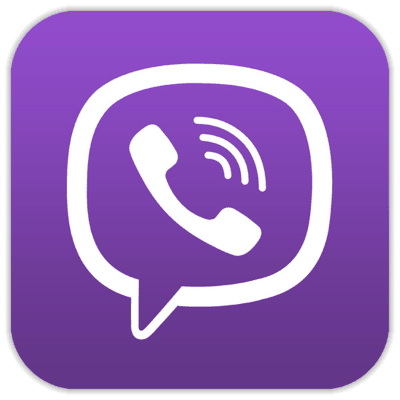
روش 1: برگه چت
- پس از راه اندازی پیام رسان در آی فون و رفتن به بخش "چت" ، بر روی دکمه "نوشتن" واقع در بالای صفحه به سمت راست ضربه بزنید.
- قرار دادن عالئم در نزدیکی نام شرکت کنندگان گروه آینده، که در دفترچه آدرس رسول قرار دارد. پس از اتمام انتخاب، روی "انجام شد" ضربه بزنید.
- ما یک اتحادیه را در چهارچوب سرویس Vibere ایجاد کردیم. برای انجام این کار، ما به نام پیش فرض "گروه" اشاره می کنیم .
![Viber برای آیفون چگونه تغییر نام و ترتیب یک گروه در رسول]()
بعدی:
- با ضربه زدن بر روی آیتم مناسب، وارد کردن نام و کلیک روی "Finish" نام گروه را نام ببرید .
- نماد را اضافه کنید روی «افزودن آیکون» کلیک کنید، به «گالری» بروید و یک تصویر مناسب را پیدا کنید (یا یک عکس جدید با استفاده از دوربین گوشی هوشمند). تایید انتخاب تصویر با شیر "انجام شد" .
- در حقیقت ما یک پیام کوتاه را در بالای مکالمه قرار می دهیم، که همیشه توسط شرکت کنندگان قابل مشاهده است. برای انجام این کار، روی «نوشتن و ایمن» کلیک کنید، متن را بچرخانید و «اصلاح» را لمس کنید.
![Viber for iPhone تغییر نام چت گروهی در پیام رسان]()
![Viber for iPhone - اضافه کردن آواتار های چت گروهی]()
![Viber for iPhone - پیام وضعیت را در یک چت گروهی پیوند داده است]()
- در آینده، لیست شرکت کنندگان در چت گروهی می تواند گسترش یابد. برای اضافه کردن کاربران جدید، از دکمه با تصویر یک مرد کوچک در گوشه سمت راست بالای صفحه مکالمه استفاده کنید.
![Viber for iPhone - چگونگی اضافه کردن اعضای جدید به یک چت گروهی در Messenger]()
پس از کلیک روی عنصر مشخص شده، دو گزینه در دسترس هستند:
- مخاطبین را از کتاب آدرس Weiber انتخاب کنید با علامت گذاری نام در لیست نمایش داده شده و روی «انجام شد» کلیک کنید.
- روی "ارسال لینک" ضربه بزنید و سپس به سیستم بگویید که پیغام دعوت به گروه برای مخاطب (ها) تحویل داده خواهد شد.
![Viber for iPhone - اعضای جدید را به یک چت گروهی از کتاب آدرس پیامرسان اضافه کنید]()
![Viber for iPhone - اعضای جدید را با استفاده از مرجع دعوت کنید]()
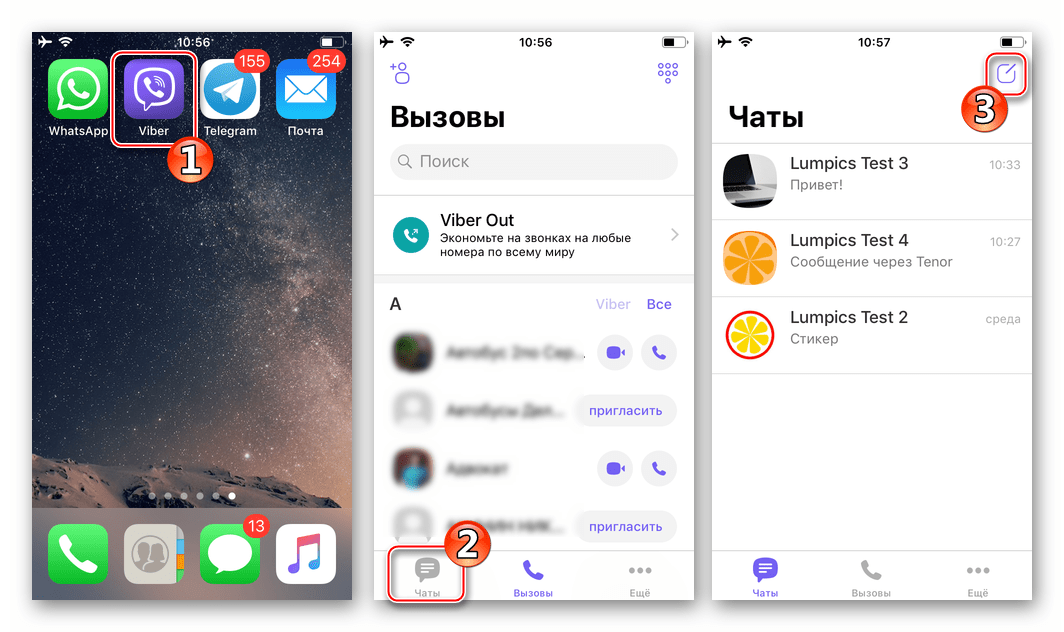
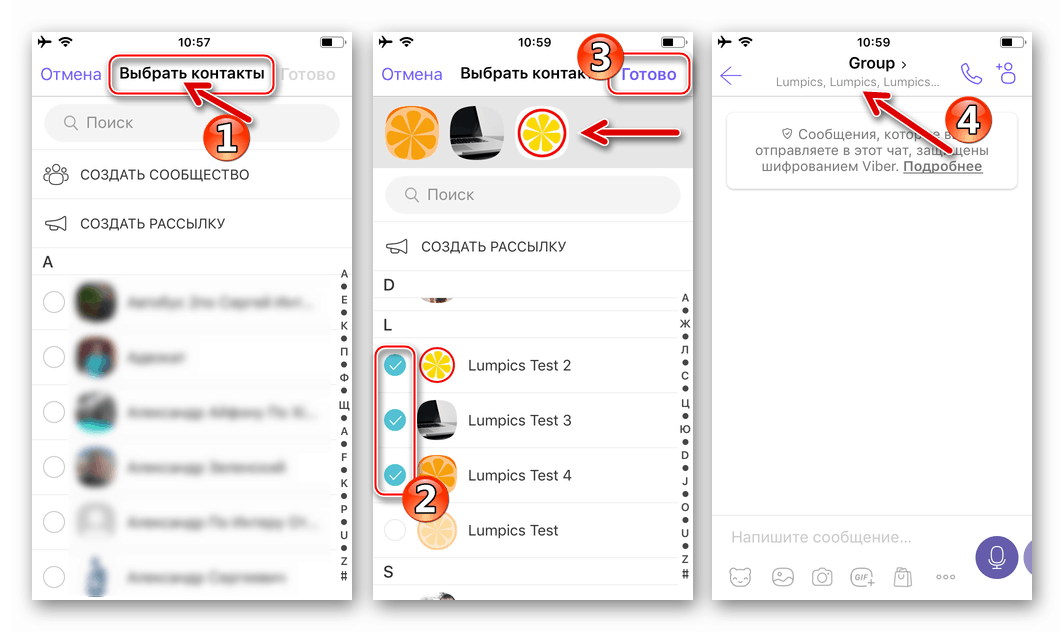
روش 2: گفتوگو موجود
- با باز کردن صفحه مکالمه با یکی از شرکت کنندگان پیام رسان، روی نام مخاطب در بالای صفحه ضربه بزنید. در منوی ظاهر شده، "ایجاد یک گروه با USER_NAME" را انتخاب کنید .
- ما عالوه بر نام مخاطبین اعضای آینده ی آینده گروه قرار داریم. در انتهای این روش ما "پایان" را ضربه بزنید.
- ما دستورالعمل "روش 1" پاراگراف 3-4 را انجام می دهیم، یعنی ما یک اتحاد تشکیل می دهیم و کاربران جدید را به آن اضافه می کنیم.
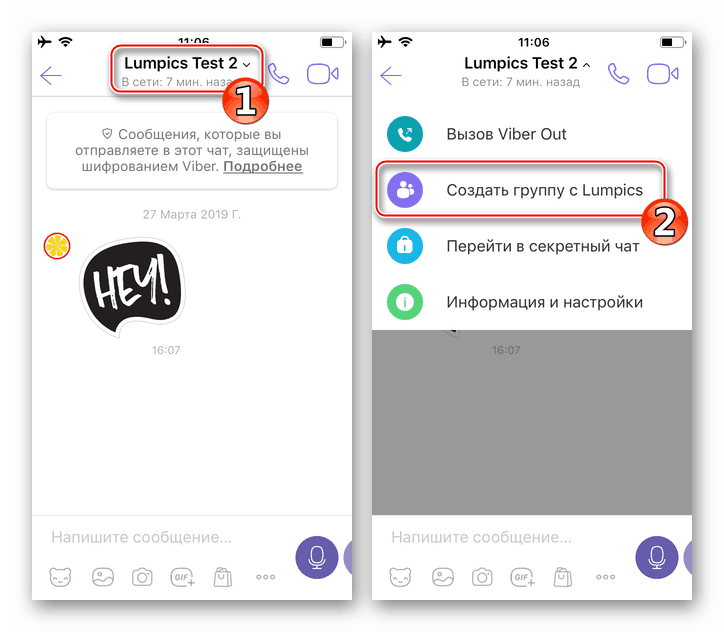
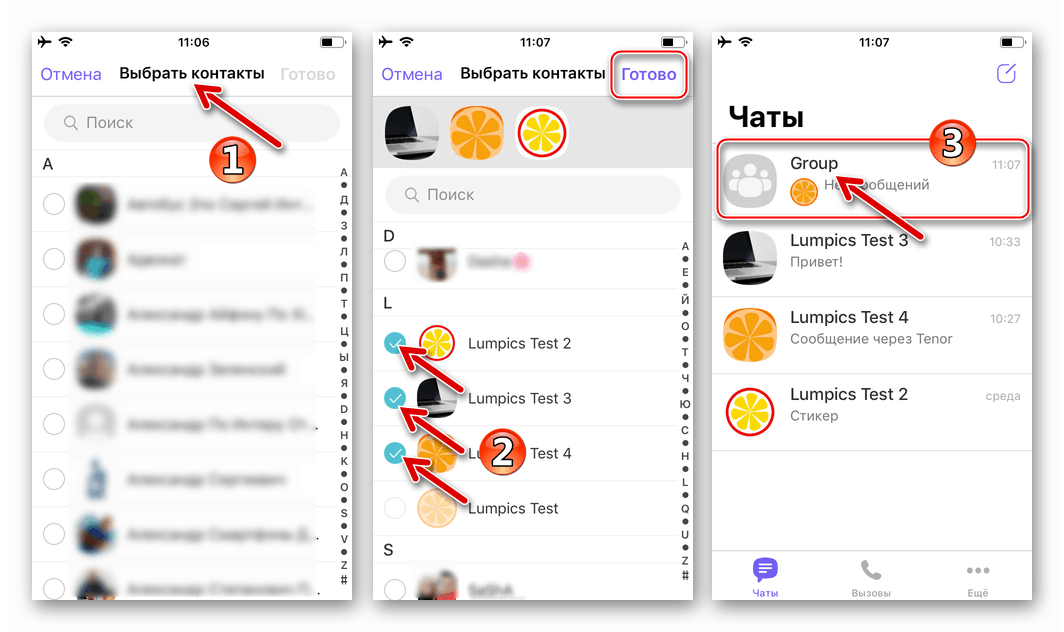
نحوه ایجاد یک گروه در Viber برای ویندوز
کاربران کامپیوتر وبر برخی از محدودیت های عملکرد این سرویس گیرنده در مقایسه با گزینه های سیستم عامل موبایل آشنا هستند. در عین حال ایجاد یک چت گروهی در یک برنامه ویندوز نه تنها امکان پذیر است بلکه می تواند بدون یک روش انجام شود.
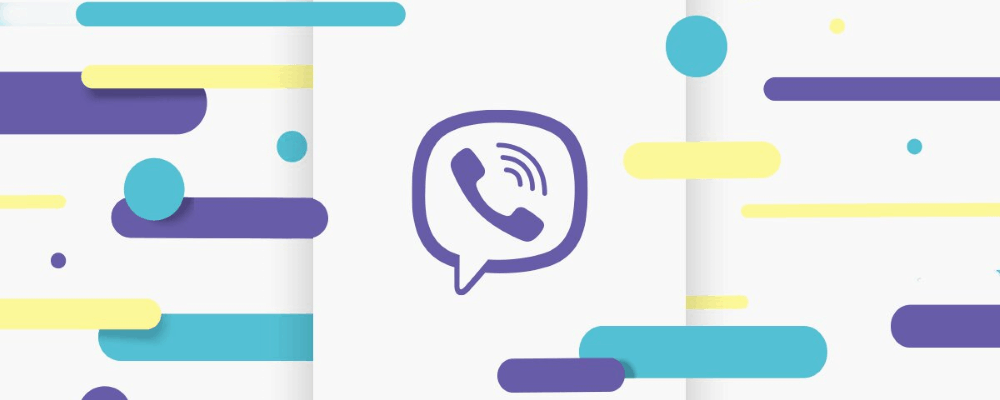
روش 1: منوی "مکالمه"
- روی آیتم "مکالمه" در پنجره سرویس گیرنده Windows کلیک کنید تا منو باز شود و آیتم New Conversation ... را انتخاب کنید.
- در قسمت "انتخاب مخاطبین" در سمت چپ پنجره، علامت چک در کنار نام شرکت کنندگان چت گروهی ایجاد می شود.
- پس از اتمام انتخاب مخاطبان، در قسمت مناسب نام گروه را بنویسید و سپس روی «شروع گفتگو» کلیک کنید.
- بعد از مرحله قبل دستورالعمل کامل شده است، وظیفه مورد بحث حل شده است، تبادل اطلاعات بین چند نفر در حال حاضر در دسترس است.
- علاوه بر این، شما می توانید گروه را به شکل مناسب به ارمغان بیاورید. برای این:
- روی نماد "I" در قسمت هدر مکالمه کلیک کنید.
- در پنل که به نظر می رسد سمت راست، برای تغییر نام چت بر روی تصویر مداد کلیک کنید.
![Viber برای ویندوز چگونه می توان نام گروه را در Messenger تغییر داد]()
با وارد کردن یک نام جدید، ما با کلیک کردن روی علامت چک، تغییر را تایید می کنیم.
![Viber برای ویندوز تایید تغییر نام گروه در رسول]()
- مکان نما را روی منطقه بالای نام چت خود قرار دهید و روی آیکون "افزودن گروه" کلیک کنید که به نظر می رسد تصویر نمایشی آن را تنظیم کنید.
![Viber برای ویندوز اضافه کردن آواتار برای چت گروهی در پیام رسان]()
بعد، مسیر را به تصویر بر روی دیسک کامپیوتر مشخص کنید، فایل مورد نظر را انتخاب کرده و روی "باز" کلیک کنید.
![Viber برای انتخاب تصویر ویندوز برای نماد چت گروهی روی دیسک کامپیوتر]()
منطقه ای از تصویر که به عنوان نماد مکالمه در پنجره ویرایش نمایش داده می شود را انتخاب کنید و روی Finish کلیک کنید.
![Viber برای ویندوز ویرایش و نصب تصاویر برای یک گروه در پیام رسان]()
- به صورت اختیاری می توانیم "نوشتن و رفع یک پیام" - یک نوع "وضعیت" چت، برای همه شرکت کنندگان آن پخش شود.
![Viber برای ویندوز نحوه رفع پیام (وضعیت) در یک چت گروهی]()
![Viber برای ویندوز تغییر نام و آیکون گروه در رسول، اختصاص وضعیت]()
- پس از اضافه کردن مخاطبان جدید به گروه Viber با کامپیوتر، تنها از لیست مخاطبین ذخیره شده در دفترچه آدرس (اگر یک پیوند به گروه مورد نیاز است، ما از یک سرویس تلفن همراه همگام استفاده می کنیم) امکان پذیر است. برای اضافه کردن کاربران جدید به چت از برنامه Weiber برای ویندوز:
- با کلیک بر روی آیکون "اضافه کردن" در منطقه حاوی نام گروه.
- در لیست که به نظر می رسد سمت راست، کادر انتخاب کنار نام مخاطبین اضافه شده را انتخاب کنید و سپس روی "ذخیره" کلیک کنید.
![Viber برای ویندوز افزودن اعضای جدید به یک چت گروهی از Messenger Contacts]()
![Viber برای ویندوز انتخاب اعضای جدید گروه در دفترچه آدرس رسول]()
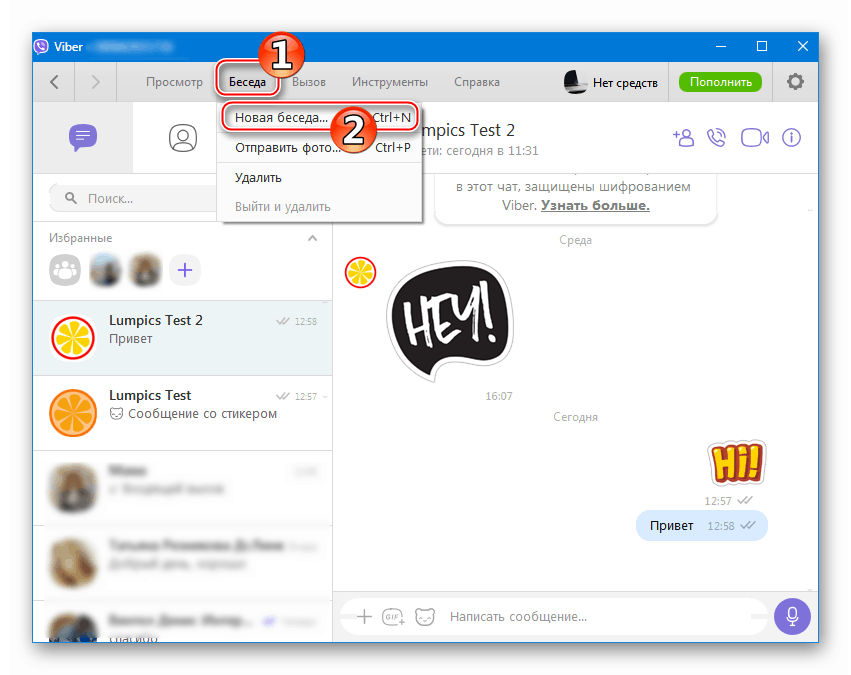
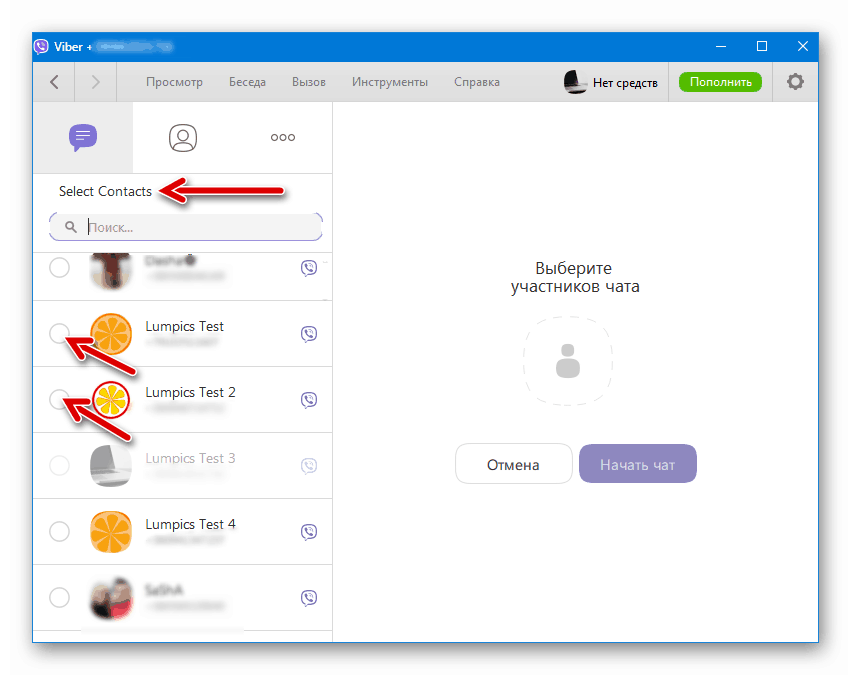
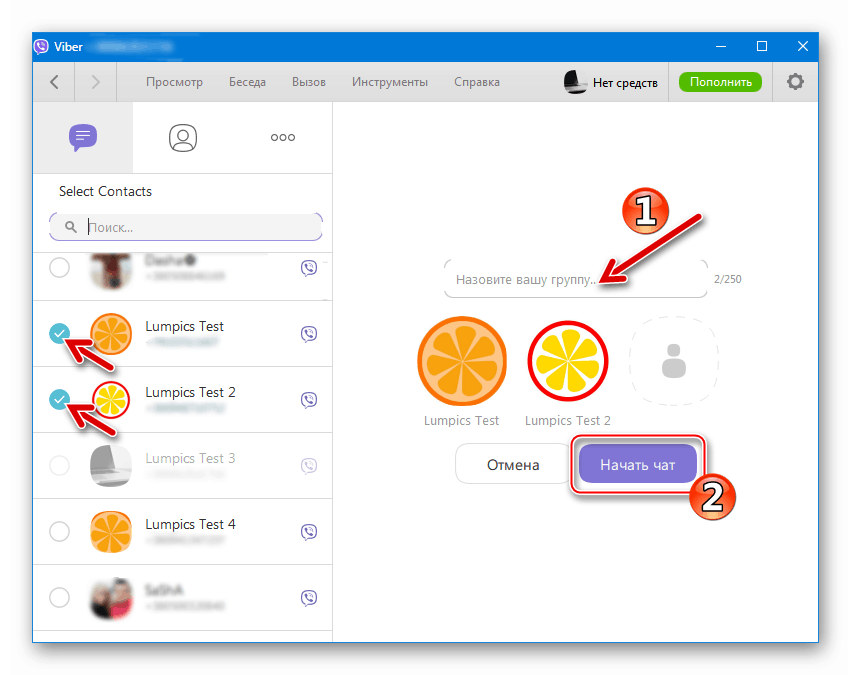
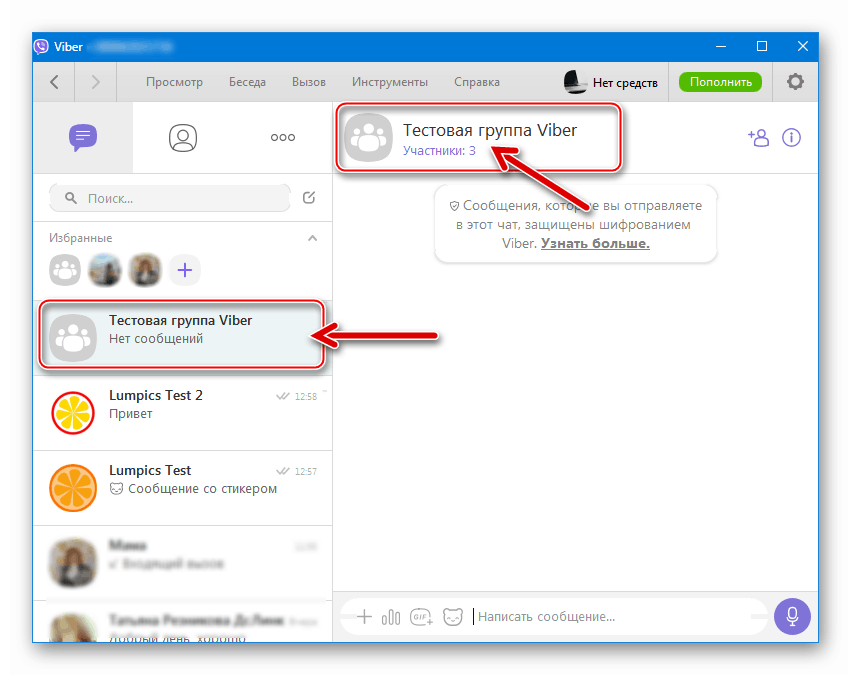
روش 2: گفتوگو موجود
- با کلیک بر روی آیکون "اضافه کردن" واقع در سمت راست نام شرکت کننده که با آنها گفتگو از طریق Viber برای ویندوز انجام می شود.
- علامت های جعبه کنار نام اعضای آینده گروه در Messenger و روی ذخیره کلیک کنید.
- در صورت تمایل، ما طراحی چت را تغییر می دهیم و کاربران جدیدی را به آن اضافه می کنیم دقیقا به همان شیوه ای که در پاراگراف 5-6 بخش قبلی این مطلب اشاره شده است.
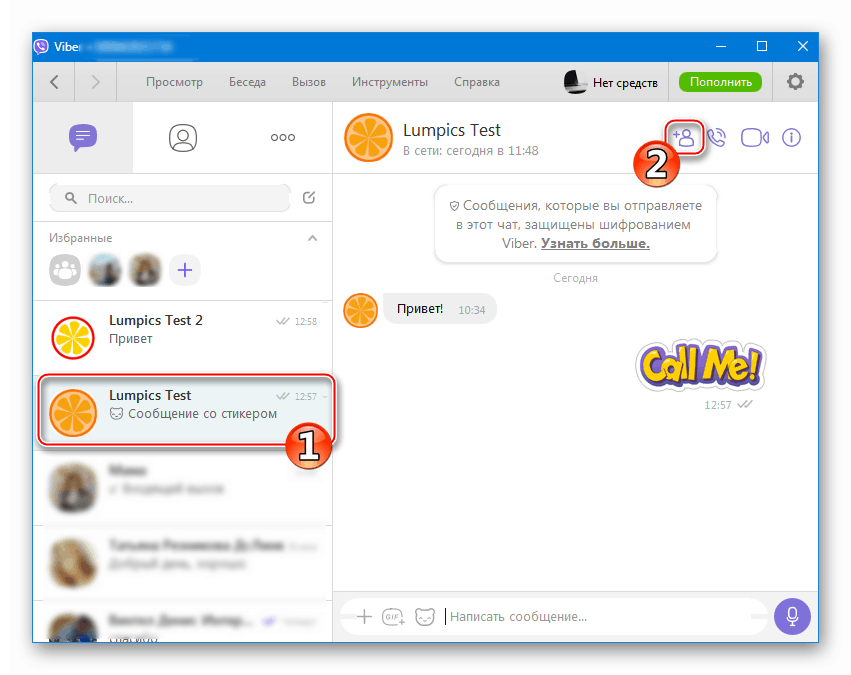
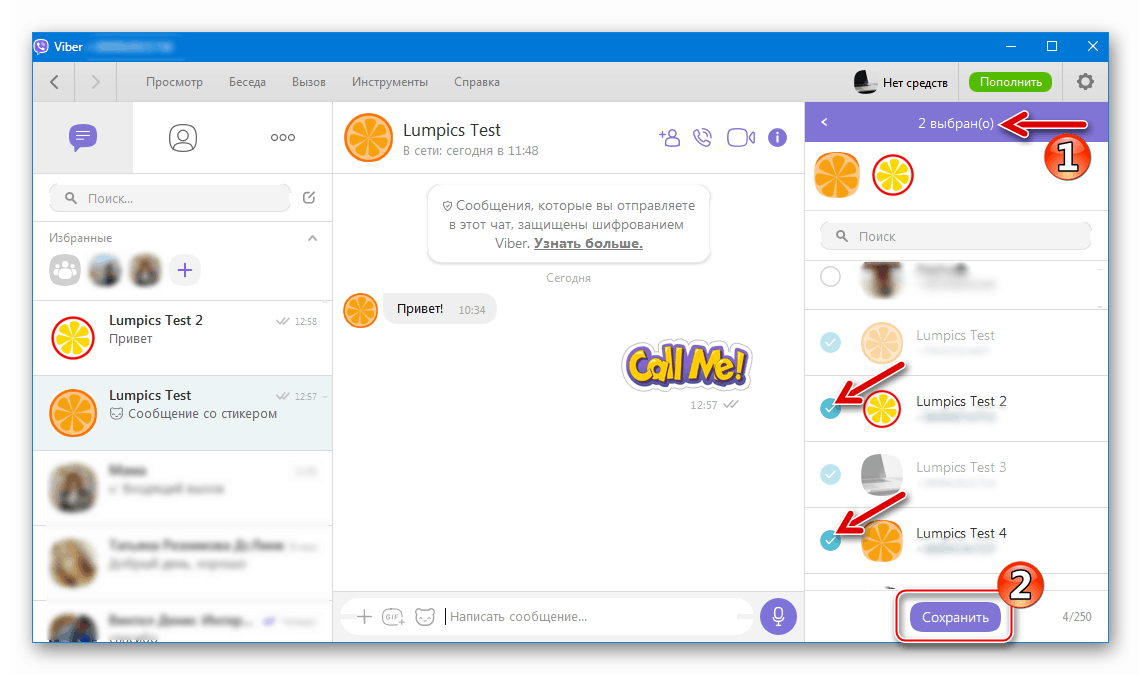
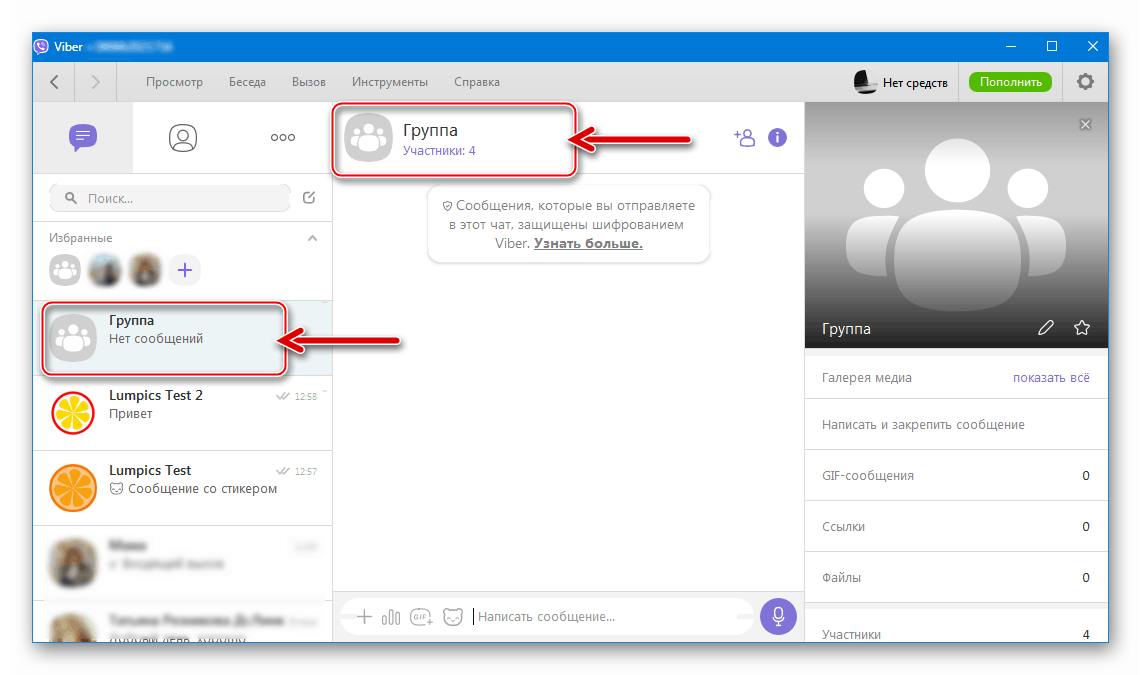
همانطور که می بینید، دستورالعمل هایی برای سازماندهی گروه ها در Viber بسیار کوتاه هستند و شامل توصیف ساده ترین مراحل می شوند، بنابراین می توان گفت که فرصت در نظر گرفته شده در این مقاله برای همه، حتی کاربران تازه کار پیامرسان، در دسترس است.